Hogyan működik a portál kar dubp - hivatalos honlapja
Üzemeltetéshez ARM portál DUBP következő lépéseket egymás után végezzük:
- Biztonságos kapcsolatot létrehozni egy olyan programmal-Continent AP.
- Indítsa el a böngészőt Internet Explorer vagy Mozilla Firefox (egy változata a böngésző követelményeket lásd. A sec. 3.4 Műszaki szakasz).
Nyílt Beiratkozási ablakot.
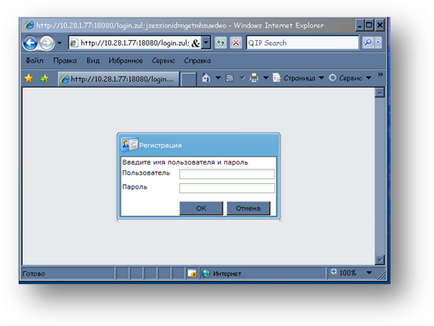
Minden munkát végezzük a menü fa. A menü fa, megnyitja a megfelelő ágakat, ki kell választani a kívánt dokumentumokat.
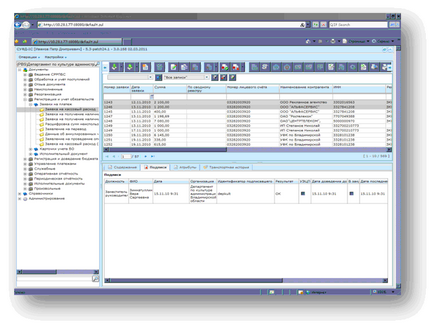
- Dolgozni dokumentumok gombokkal a tetején található a képernyő:
- Export Válogatott dokumentumok
- Új dokumentum létrehozása
- Nyissa meg a dokumentumot szerkesztésre
Ha látni az újonnan létrehozott dokumentum a lista frissítéséhez kattintson.
Alkotó három módszer egyikével a dokumentum állapotának átviteli és üzleti állapot „tervezet”.
A dokumentum szerint a status következő műveleteket:
törlés szerkesztés input megerősítés
2.2. Továbbá a dokumentumban meg kell felelnie bejegyzés igazolását - dokumentumfilm ellenőrzés. Ha ezt az ellenőrzést végzik részleteket a dokumentum megfelelő referencia adatokat - a figyelmeztető kontroll, és ellenőrzik a mennyiségű dokumentum (összege vonalak meg kell egyeznie a teljes összeg) és időpontok - blokkoló ellenőrzés. Elvégzésére iratellenőrzéshez szükséges, hogy a kurzort a dokumentum létrehozott dokumentumok listáját, és kattintson a gombra az eszköztáron.
2.3. Ezután meg kell, hogy aláírja a dokumentumot (jóváhagyja). Jóváhagyásra a dokumentum a felhasználónak kell a tanúsítvány az aláírás és a dokumentum kell az átvitel állapotát „Engedélyezett”.
Hogy aláírja a dokumentumot ki kell választania a megfelelő dokumentumot a dokumentumok listáját, és kattintson a gombra.
Ebben az esetben van egy dokumentum jóváhagyási állapotváltozás (a „jóváhagyott”), átviteli állapotát, illetve az üzleti helyzet nem változik.
Az aláírást követően megkapja a jóváhagyást az „elfogadott” vagy „részben megerősítette”.
Status „részben jóváhagyott” A dokumentum kap, ha nem írja alá a szükséges elektronikus aláírás. Ebben az esetben meg kell előírni a dokumentum digitális aláírás hiányzik.
2.4. A következő lépésben a dokumentum lehet küldeni. Dokumentumok küldése két lépésből áll:
2.4.1.Podgotovka küldendő dokumentum
A készítmény a küldendő dokumentum, válassza ki a kívánt dokumentumot a listából, és nyomja meg a gombot.
Ezután egy ablak nyílik meg az eredményeket a műveletet. Ha az állapot a dokumentum nem célja, hogy kell küldeni a jelenlegi állapot, akkor a megfelelő üzenetet az eredmények ablakban.
Akkor megáll a dokumentum küldését, ha megnyomja a (dokumentum váltásának a végleges állapot „Törölt”).
Ha a művelet sikeres, a dokumentum megy átviteli állapot „Várakozás a küldésre.” Ha a dokumentum ezzel az állapottal törölheti küldő gomb megnyomásával. mikor megy vissza a „Bekapcsolva” állapotot.
2.4.2.Otpravka dokumentum
A dokumentum küldése, válassza ki a kívánt dokumentumot a listából, és nyomja meg a gombot.
Ön elküldi a kiválasztott dokumentumot. Abban az esetben sikeres a dokumentum küldését bemegy átviteli állapot „Elküldött”.
Ezután a dokumentum állapotának megfelelően változik a hozzájuk rendelt állapot a dokumentum oldalán FK.
- Ha a hiba történt, amikor egy dokumentum megnyitásakor:
Kérjük, kattintson a „Beállítások” menü „előugró ablakok engedélyezése a ...”
Meg kell a jobb gombbal a figyelmeztető csík és válassza ki a „Mindig mutassa a pop-up ezen az oldalon”
Együttműködik AWS portál DUBP lényeges, hogy a munkahely megfeleljen az alábbi követelményeknek:
- Van az internet-hozzáférést a kapcsolat sebessége legalább 128 kb / s. Azt javasolta a kényelmes működtetés 512 kb / s.
- A munkahelyen, amellyel a munkát kell végezni a portál operációs rendszerrel kell felszerelni:
- A munkahelyen, amellyel a munkát kell végezni a portál kell telepíteni további szoftvert
3.1. Crypto 3.0 vagy 3.6 (elérhető PC)
3.2. Kontinens-AP (feltéve, hogy PC)
3.3. Az Internet Explorer nem kisebb, mint 8-as verzió vagy a Mozilla Firefox 3.6 és újabb
3.4. Java verzió nem kisebb, mint 6,14, és nem több, mint 6,17 (ideértve a csere java.policy fájl [1] és webclient_store [2])
3.5. Telepített tanúsítvány hitelesítő központ
3.6. Ez fióktelepet hoz létre a rendszerleíró adatbázisban, amely felelős a dekódoló elemek OID formalizált pozíciók
Megjegyzés. Tételek 3.5 és 3.6 végezheti a kiegészítő beállítást segédprogramok. Opcióként egy kiegészítő beállítási segédprogram további szoftver telepítésére, pontban említett 3.4 és Mozilla Firefox böngésző.
Setup Utility és használati útmutató letölthető a honlapról FC:
Szerelési útmutató:
- Felhasználói Kézikönyv munkaállomás setup segédprogram (RP beállítás RM).
- Felhasználói telepítési útmutató információ biztonsági eszközök (GIS Felhasználói kézikönyv a telepítő).
[1] Egy applet, amely elvégzi dokumentumok aláírása szükséges speciális biztonsági hatáskörrel java gép, minden alkalommal, amikor megpróbálja a dokumentum aláírására a felhasználó engedélyt kért, hogy végezzen olyan műveleteket. Cseréje java.policy fájlt elmenti a felhasználó, hogy kattintson az „Engedélyezés” gombra. java.policy fájlt kell tenni a home könyvtár c: \ programfiles \ java \ jre6 \ lib \ biztonságot.
[2] A fájl webclient_store megy ellátási standard eloszlás JRE, ez egy konténer tárolására digitális tanúsítványokat. Ez a tartály tárolja bizonyítvány kriptográfiai könyvtárakat használják az applet aláírásokat írtak alá. Java-gép által igényelt kötelező aláírására mindkét oldalán a jar fájl használható kisalkalmazások és a fájl van szükség annak érdekében, hogy az aláírás ellenőrzéséhez. webclient_store fájlt kell tenni a felhasználó saját könyvtárát a C: \ documentsandsettings \% user% \, ahol% user% - username vWindows.